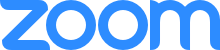Hier werden die häufigsten Fragen zu Zoom-Videokonferenzen beantwortet.
Was ist Zoom? Wofür brauche ich es?
Zoom ist ein Videokonferenzsystem. Von Eins-zu-Eins- Besprechungen bis Online-Vorlesungen mit bis zu 300 Teilnehmern ist alles möglich. Sie können dabei ihren Bildschirm teilen, Präsentationen halten, Gruppenbesprechungen (Breakout-Räume) machen.
Zoom läuft sehr stabil und ist relativ einfach zu bedienen.
Wie kann ich einen Zugang beantragen?
Als Studierende oder Lehrende der Hochschule können Sie sich mit Ihrer RZ-Kennung (wie bei Moodle oder Sogo) anmelden. Hier finden Sie eine Anleitung, wie das geht.
Warum kann ich mich mit der RZ-Kennung nicht einloggen?
Überprüfen Sie zunächst, ob Sie die richtige RZ-Kennung eingegeben haben. Loggen Sie sich dazu bei Moodle oder Sogo ein.
Sie sind Lehrbeauftragter?
Bei Lehrbeauftragten kann es vorkommen, dass man sich mit der RZ-Kennung nicht anmelden kann.
Wenden Sie sich bitte an [Bitte aktivieren Sie Javascript].
Ein häufiger Fehler ist, dass fälschlicherweise versucht wird sich unter www.zoom.us einzuloggen. Verwenden Sie stattdessen die Hochschul-Login-Seite hs-augsburg.zoom.us.
Was brauche ich, um Zoom zu nutzen?
Sie benötigen einen aktuellen Rechner, Tablet oder Smartphone.
Fast alle Laptops haben eine eingebaute Kamera und ein eingebautes Mikrofon. Falls Ihr Rechner keine Webcam oder kein Mikro eingebaut hat (z.B. bei Desktop-Computern), benötigen Sie eine externe USB-Webcam bzw. ein externes Mikro.
Die Audioqualität von Zoom ist bereits sehr gut. Sie unterdrückt hervorragend Feedback und Echoeffekte. Es ist deshalb nicht unbedingt nötig, ein externes Mikrofon zu verwenden. Allerdings kann ein externes USB-Mikrofon oder ein Headset die Sprachverständlichkeit sehr verbessern.
Hier ist eine Auswahl an Webcams und Mikrofonen, die wir empfehlen können.
Sie müssen die Zoom-App installieren. Diese ist für Windows, Apple, Linux iOS und Android verfügbar.
Wenn Sie zu einem Zoom-Meeting per Einladungslink eingeladen werden, wird Ihnen (und Ihren Teilnehmern) ein Installer angeboten.
Um die App in vollem Umfang zu nutzen, muss sie Adminrechte für die Webcam, das Mikrofon und die Bildschirmfreigabe haben.
Und natürlich benötigen Sie eine stabile Internetverbindung. (bei 720p-HD-Video: 1,2 MB upload/download, bei 1080p Full-HD-Video: 1,8 MB upload/download).
Muss ich Zoom installieren oder kann ich Zoom im Browser nutzen?
Wir empfehlen sehr, die Zoom-App zu installieren, weil Sie dann einen sehr einfachen Workflow haben und Ihnen dann alle Zoom-Funktionen zur Verfügung stehen. Das gilt besonders, wenn Sie das Meeting hosten.
Es gibt aber auch Situationen, in denen eine Installation nicht möglich ist, weil Sie z.B. nicht die Admin-Rechte haben, ein Programm zu installieren, oder Ihre Firma Ihnen verbietet, Zoom auf dem Firmenrechner zu installieren. Dann können Sie Zoom auch im Browser nutzen.
Voraussetzung:
Der Meeting-Host muss bei den Meeting-Einstellungen die "Nutzung per Browser" zugelassen haben.
Als Browser können Sie Firefox und Google Chrome (empfohlen) verwenden.
Wenn Sie dann den Meeting-Link im Browser öffnen, brechen Sie den Download des Installers ab und klicken stattdessen auf "mit ihrem Browser anmelden".
Wenn Sie Mikrofon, Webcam oder Bildschirmfreigabe nutzen wollen, müssen Sie dem Browser die entsprechenden Rechte gewähren.
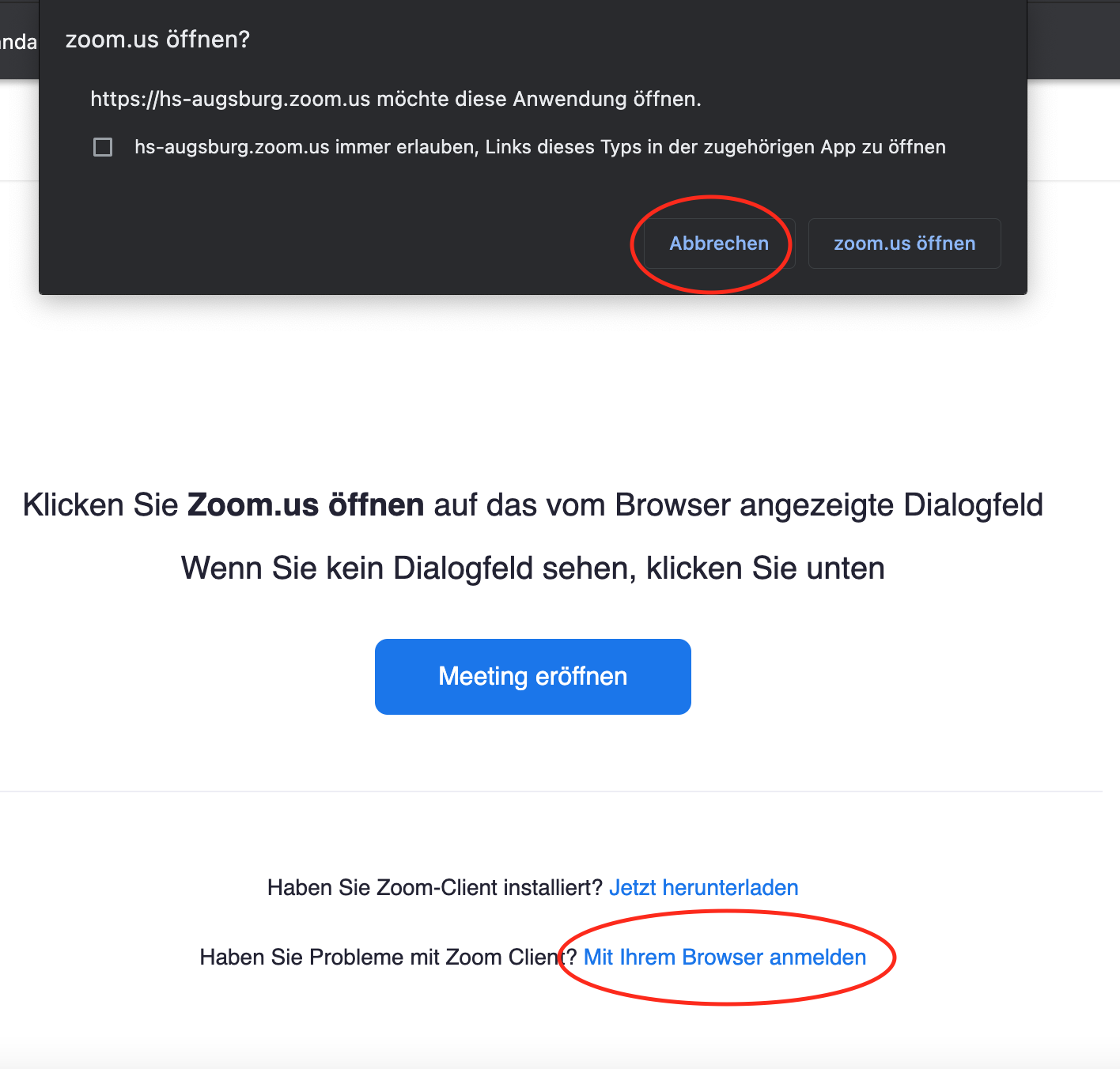
Muss ich bei Zoom angemeldet sein?
Wenn der Meeting-Host das erlaubt, können Teilnehmer ohne Zoom-Anmeldung an Meetings teilnehmen.
Meeting-Veranstalter (Hosts) müssen angemeldet sein.
Breakout-Räume: Wie kann ich Gruppenarbeit in Zoom organisieren?
Breakout-Räume (Untergruppenräume) sind hervorragend geeignet, längere Vorlesungen zu unterbrechen und in Kleingruppen ein Thema zu vertiefen und Aufgaben dazu lösen zu lassen. Je Meetingraum können bis zu 50 Breakout-Räume erstellt werden.
Sie haben verschiedene Möglichkeiten, die Teilnehmer in die Breakout-Räume zu verteilen:
- Sie verschieben die Teilnehmer von Hand in die Breakouträume
- Automatische Zuweisung per Zufall
- Die Teilnehmer wählen selbst ihren Breakoutraum. Dazu können Sie die Räume vorher entsprechend benennen.
Die einzelnen Breakout-Räume sind eigene Videokonferenzen mit eigener Möglichkeit, den Bidschirm zu teilen oder eine Whiteboard zu benutzen.
Eine gute Ergänzung zu Breakout-Räume sind gemeinsam bearbeitete Dokumente in der Nextcloud.
Wie Sie Breakout-Räume einrichten, erfahren Sie bei Online-Lehre-mit-Zoom.
Zoom-Verhaltensregeln: Die Nettiquette
- Es gelten dieselben Umgangsregeln wie bei Präsenztreffen!
- Den anderen zu hören, nicht unterbrechen, d.h. das eigene Mikro aus und die „Hand heben“, falls man sprechen möchte. Am besten eigene Kamera an ggf. mit virtuellem Hintergrund (u.a. fehlende Anonymität kann Störungen verhindern).
- Verzicht auf unnötigen Kommentare und Randgespräche im Chat.
- Keine (unerlaubten) Aufzeichnungen der Session erstellen.
- Denkbare Konsequenzen bei wiederholtem Stören: Verweis aus der (digitalen) Vorlesung.
Wie sicher ist Zoom?
Die Stabsstelle für IT-Recht der Uni Würzburg bietet einen guten Überblick zum sicheren Einsatz von Zoom:
https://www.rz.uni-wuerzburg.de/dienste/it-recht/it-vertraege/zoom
Warum verwendet die Hochschule kein Open Source System wie z.B. BigBlueButton oder Jitsi?
Open Source Systeme wie Big Blue Button oder Jitsi Meet haben den Vorteil, dass sie im eigenen Rechenzentrum betrieben werden können. Damit bliebe die komplette Datenhoheit bei der Hochschule.
Allerdings: An der Hochschule finden täglich Zoom-Meetings mit 6.000 - 7.000 Teilnehmern statt. Das HS-Rechenzentrum von den Hardware- und Netzkapazitäten sehr weit davon entfernt, einen solchen Ansturm zu bewältigen.
Wo bekomme ich Hilfe oder Schulungen zu Zoom?
Offene Beratungen per Zoom:
Neben den Schulungen bietet das Didaktik-Medien-Zentrum auch offene Beratungen per Zoom (wie Sprechstunden) an. Da können Sie einfach vorbeikommen und Themen mitnehmen. Diese Beratungen finden vor allem zu Beginn der Semester mehrmals wöchentlich statt. Informationen dazu finden Sie im Nextcloud Kurs Digitale Lehre 2020. Den Schlüssel sollten Sie schon per Hochschul-Rundmail erhalten haben, oder Sie schreiben eine E-Mail an [Bitte aktivieren Sie Javascript]
Bei allgemeinen Fragen oder Problemen mit Zoom wenden Sie sich an [Bitte aktivieren Sie Javascript].